

By Gina Barrow, Dernière mise à jour: January 20, 2022
Il existe de nombreuses raisons pour lesquelles vous avez peut-être oublié le mot de passe iCloud, il peut s'agir d'un iPad plus ancien que vous vouliez réutiliser, plusieurs tentatives ont échoué lors de la tentative de déverrouillage, ou vous avez acheté un iPad d'occasion et vous êtes coincé dans cette situation.
Vous pouvez choisir de récupérer le mot de passe de l'identifiant Apple si vous vous souvenez toujours de l'identifiant Apple et si l'iPad est allumé. Cependant, certains scénarios nécessitent que vous réinitialisation d'usine iPad sans mot de passe iCloud.
Les méthodes sont assez difficiles, mais si vous les suivez attentivement, vous pourrez résoudre ce problème en un rien de temps. Ainsi, l'article d'aujourd'hui se concentrera sur la façon de réinitialiser votre iPad en usine sans mot de passe iCloud en toute sécurité et quelle que soit la situation.
Partie 1. 4 méthodes ultimes pour réinitialiser l'iPad en usine sans mot de passe iCloudPartie 2. Méthode en un clic pour réinitialiser l'iPad en usine sans mot de passe iCloudPartie 3. Résumé
Avant d'aller plus loin dans les étapes de réinitialisation d'usine de votre iPad, vous devez d'abord considérer que cela peut effacer entièrement vos données et que la seule façon de les récupérer est à partir de votre sauvegarde.
Nous vous recommandons de faire une sauvegarde pour enregistrer les fichiers essentiels avant d'effectuer une réinitialisation. Cela vous évitera tous les futurs maux de tête. Tu peux sauvegarder l'iPad via iCloud ou iTunes sur votre ordinateur Mac ou Windows.
Maintenant que vous êtes prêt, voici 4 méthodes ultimes que vous pouvez essayer :
Le moyen le plus simple d'effectuer une réinitialisation d'usine si l'iPad est déverrouillé est via les paramètres. Suivez ce guide :
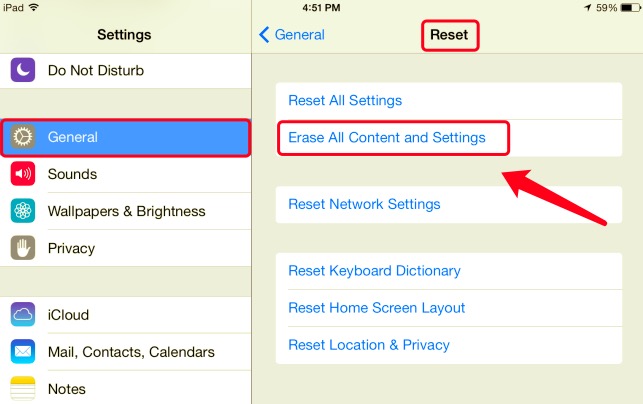
iTunes est également d'une grande aide pour restaurer rapidement votre iPad. Si vous avez été synchroniser votre iPad via iTunes depuis un certain temps maintenant, vous pouvez profiter de l'option de réinitialisation facile :
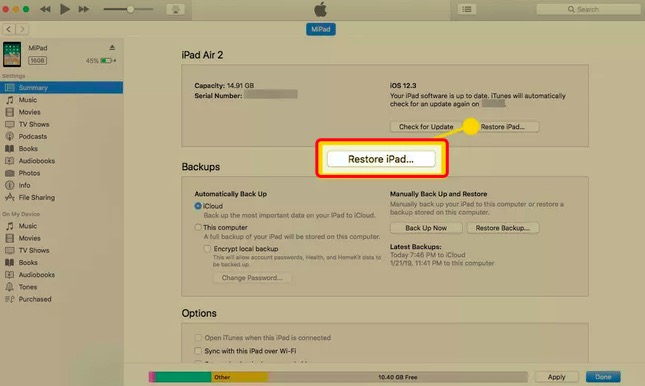
Une autre méthode pour réinitialiser l'iPad en usine sans mot de passe iCloud consiste à entrer en mode de récupération. Voici comment:
Attendez que la réinitialisation soit terminée.
Cette idée est assez absurde mais si c'est le seul choix qui vous reste pour nettoyer l'iPad, vous pouvez contacter l'ancien propriétaire de l'appareil pour le déverrouiller pour vous.
L'ancien propriétaire peut simplement se connecter à iCloud.com et procéder comme suit :
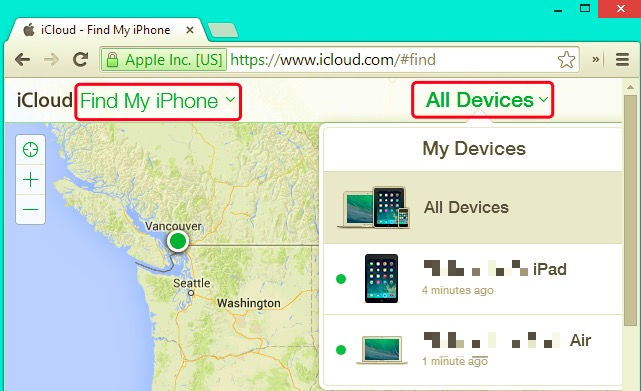
Succès! L'iPad est maintenant propre et a été effacé.
Si vous préférez ne pas subir de tels tracas en effectuant une réinitialisation d'usine sur l'iPad sans le mot de passe iCloud, pourquoi ne pas utiliser un outil puissant qui peut effacer votre iPad en un seul clic ?
Nettoyeur d'iPhone FoneDog vous offre le moyen le plus rapide et le plus efficace d'effacer vos données en quelques secondes seulement. Tout ce dont vous avez besoin est d'exécuter ce logiciel sur votre ordinateur et de suivre ces étapes :
Après avoir téléchargé et installé avec succès FoneDog iPhone Cleaner, lancez le logiciel et connectez votre iPad avec un câble USB.
Entrez votre adresse e-mail et votre mot de passe pour vous inscrire sur FoneDog iPhone Cleaner pour profiter de la version gratuite ou pour activer la prime. Si nécessaire, il vous sera également demandé de Confiance cet ordinateur. Robinet OK sur les deux appareils et fournissez le mot de passe iPad pour continuer.

Sélectionnez Effacer toutes les données dans le menu de gauche et choisissez le niveau de réinitialisation que vous préférez. Ce logiciel vous propose trois options différentes : niveaux bas, moyen et élevé.

Pour effacer toutes les données de votre iPad, entrez 0000 pour confirmer l'effacement et cliquez sur le effacer .
Vous pouvez sauvegarder votre iPad avant d'utiliser cette méthode pour éviter une perte de données potentielle.

En plus de donner l'option la plus rapide pour supprimer toutes les données sur l'appareil iOS, FoneDog iPhone Cleaner peut effectuer les opérations suivantes :
Ce logiciel est très efficace et utile lorsque vous avez besoin d'effacer facilement des données et de nettoyer l'iPad pour optimiser l'espace et les performances.
Les gens LIRE AUSSI3 façons de réinitialiser un iPad sans identifiant Apple Comment réinitialiser un iPhone sans mot de passe [Guide 2022]
Voilà, vous venez d'apprendre à réinitialisation d'usine iPad sans mot de passe iCloud. Dans cet article, vous avez reçu 4 méthodes pour effacer toutes les données ainsi qu'une méthode supplémentaire pour en tirer parti, qui consiste à utiliser une option d'effacement de toutes les données en un clic offerte par Nettoyeur d'iPhone FoneDog.
Ce logiciel pratique vous offre un éventail d'options pour vous assurer que votre iPad est exempt de tout consommateur de stockage tel que les fichiers inutiles, les applications inutilisées, les fichiers volumineux, etc. Il vous donne même la possibilité de supprimer également des données privées.
Laisser un commentaire
Commentaire
Articles Populaires
/
INTÉRESSANTTERNE
/
SIMPLEDIFFICILE
Je vous remercie! Voici vos choix:
Excellent
Évaluation: 4.7 / 5 (basé sur 74 notes)